Bir Excel dosyasını sildiğinizde, tümünün kaybolması gerekmez. Windows, çalışma kitabınızı ait olduğu yere geri koyabilecek kurtarma seçeneklerine sahiptir. Bir dosyayı kaydetmeden kapattıysanız, Excel bir kopyasını tutmuş olabilir. Kaydedilmiş bir çalışma kitabını sildiyseniz, sisteminizin Geri Dönüşüm Kutusu'ndan veya etkinleştirilmişse Dosya Geçmişi aracından geri yükleyebilirsiniz.
Kaydedilmemiş bir Excel Dosyasını Kurtarın
Açık Excel ve seçin Diğer Çalışma Kitaplarını Aç. Sonraki ekranın en altına gidin ve Kaydedilmemiş Çalışma Kitaplarını Kurtar bağlantı.
Günün Videosu
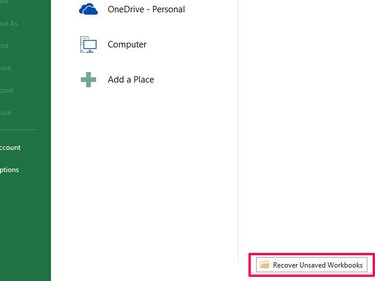
Resim Kredisi: Görüntü nezaket Microsoft
Açılan pencerede silinen dosyayı arayın. Kaydetmeye fırsat bulamadığınız için bir adı olmayacak, bu yüzden Değiştirilme tarihi tanımlamak için alan. Dosyayı seçin ve ardından Açık.
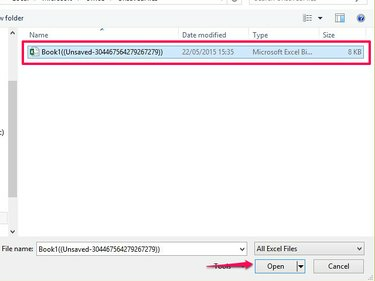
Resim Kredisi: Görüntü nezaket Microsoft
seçin Farklı kaydet Dosyayı kaydetmek için kurtarma mesajındaki düğmesine basın.
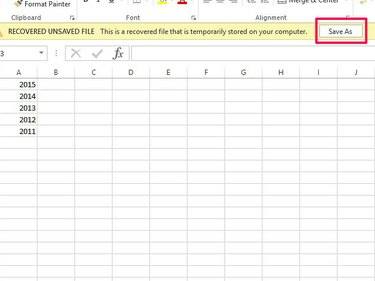
Resim Kredisi: Görüntü nezaket Microsoft
Uyarı
- Kaydedilmemiş bir dosyayı geri yüklediğinizde tüm verileri kurtaramayabilirsiniz. Otomatik kaydetme arasında kapatırsanız, bazı veriler kaybolabilir.
- Excel, varsayılan olarak kaydetme ve kurtarma özelliklerini ayarlar. Bu özellikleri devre dışı bıraktıysanız, dosyaları kurtarmak için bu yöntemi kullanamazsınız. Bunları yeniden açmak veya ayarlarını değiştirmek için Seçenekler Dosya sekmesinde ve ardından Kayıt etmek. emin olun Otomatik Kurtarma Bilgilerini Kaydet ve Kaydetmeden Kapatırsam Son Otomatik Kaydedilen Sürümü Koru kutuları kontrol edilir. Otomatik kaydetmelerin zamanlamasını değiştirmek için zamanlayıcıyı artırın veya azaltın.
Bir Dosyayı Geri Dönüşüm Kutusundan Geri Yükleme
Dosyaları sildiğinizde artık sisteminizde yokmuş gibi görünse de, bazıları Geri Dönüşüm Kutusu'na düşer. Orada bir dosya bulun ve onu geri yükleyebilirsiniz.
Masaüstüne gidin ve açın Geridönüşüm kutusu. Dosyayı listede hemen göremiyorsanız, adını kutucuğa yazın. Aramak çubuğuna basın ve büyüteç simgesini seçin. Adı hatırlamıyorsanız, öğesini seçin. Göre sırala ve verileri sıralamaya göre Öğe türü dosya uzantısına göre düzenlemek için veya Silinme Tarihi.

Resim Kredisi: Görüntü nezaket Microsoft
Dosyayı seçin ve ardından Seçili Öğeleri Geri Yükle çalışma kitabını orijinal konumuna geri göndermek için.

Resim Kredisi: Görüntü nezaket Microsoft
Uyarı
- Bir dosyayı ağdan veya çıkarılabilir sürücüden sildiyseniz, bu dosya Geri Dönüşüm Kutusu'na gitmeyebilir.
- Dosya Gezgini'nde silinen dosyalar Shift-Del komut kalıcı olarak silinir ve Geri Dönüşüm Kutusu'na gitmez.
Dosya Geçmişinde Dosya Bul
Windows 8, masaüstü ve belgeler de dahil olmak üzere sisteminizdeki çeşitli konumlardan dosyaları depolayan Dosya Geçmişi adlı bir yedekleme aracına sahiptir.
Uyarı
- Windows varsayılan olarak Dosya Geçmişini etkinleştirmez; dosyaları kaydetmeden önce etkinleştirmelisiniz. Eğer kurmadıysanız, dosyaları bulmak için bu yöntemi kullanamazsınız.
- Dosya Geçmişi, dosyaları bir programa kaydeder. Kaydetme noktaları arasında bir dosya üzerinde çalıştıysanız, tüm verileri kurtaramayabilirsiniz.
Dosya Geçmişini etkinleştirdiyseniz, açın Dosya Gezgini masaüstünüzden veya yazın Dosya Gezgini Ana ekranınızda ve sonuçlardan programı açın. Sildiğiniz dosyayı içeren klasörü açın ve Tarih Açık alandan.

Resim Kredisi: Görüntü nezaket Microsoft
Windows, dosya geçmişinizi günlere göre saklar. Dosyayı sildiğiniz tarihe gidin ve listede bulun. Doğru dosyayı bulduğunuzdan emin değilseniz, dosyaya sağ tıklayın ve seçin. Ön izleme. Seçme Eski haline getirmek dosyayı orijinal klasörüne geri koymak için veya Geri Yükle Farklı bir konuma kaydetmek için

Resim Kredisi: Görüntü nezaket Microsoft
Uç
- Dosya Geçmişi, dosyaların önceki sürümlerinin geri yüklenmesine de yardımcı olabilir.
- Almadığınız için bir dosyayı alamıyorsanız Dosya Geçmişini ayarla, şimdi etkinleştirmeyi düşünün. Gelecekte kayıp dosyaları kurtarmaya yardımcı olabilir.
- Windows 7, Dosya Geçmişi aracına sahip değildir, ancak silinen dosyaların önceki sürümlerini onun aracılığıyla kurtarabilirsiniz. Sistem koruması araçlar, etkinleştirilmişse.
- Bu yöntemlerle silinmiş bir çalışma kitabını bulamazsanız, aşağıdakiler gibi ücretsiz üçüncü taraf dosya kurtarma araçlarını kullanmayı düşünün. Recuva, PC Müfettişi veya ÜcretsizSilmeyi geri al.



